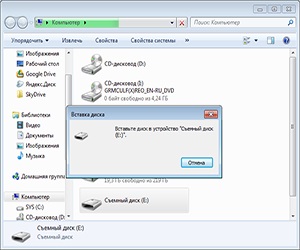
Erori ale sistemului de fișiere sau probleme de partiție
O cauză obișnuită a mesajului de eroare este o structură de partiție coruptă. Windows nu vede partiții de lucru pe unitatea flash și, prin urmare, notifică utilizatorului că este necesar să introducă un disc în dispozitiv. Acest comportament poate rezulta din recuperarea necorespunzătoare a unității sau o întrerupere a alimentării.
Înainte de a continua pașii de mai jos, asigurați-vă că pe computer sunt instalate driverele corecte și că nu există probleme cu conectorii USB. Pentru a face acest lucru, încercați să conectați unitatea flash USB la alt computer.
Există câteva modalități simple de a rezolva problema. Primul este formatarea mass-media. Puteți face acest lucru dacă nu există informații importante despre unitatea flash. Formatarea poate fi făcută în două moduri:
- Prin mijloace standard.
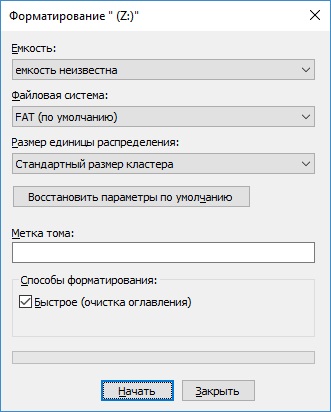
- Odată cu eliminarea tuturor partițiilor din Diskpart.
Dacă eroarea a apărut după eliminarea tuturor partițiilor, atunci trebuie să creați o nouă partiție:
- Faceți clic pe Win + R, executați "diskmgmt.msc".
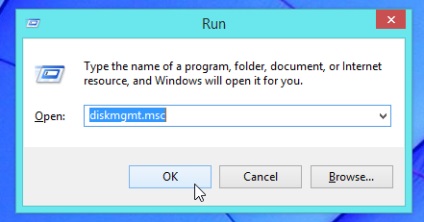
- Găsiți unitatea flash USB, faceți clic pe zona "nedistribuită" cu butonul drept.
- Selectați Crearea unui volum simplu.
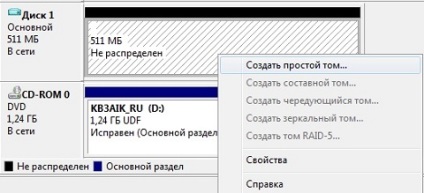
În urma instrucțiunilor asistentului, creați o nouă partiție. După efectuarea acestor acțiuni, unitatea flash USB trebuie detectată corect de sistem și deschisă prin intermediul aplicației Explorer.
Alte modalități de a remedia eroarea
Dacă aceste metode nu ajută la rezolvarea problemei, puteți încerca să readuceți unitatea flash USB la starea de lucru prin următoarele metode:
- Tratarea software-ului folosind utilități speciale găsite folosind date VID / PID sau aplicația JetFlash Online Recovery universală.
- Formatul de nivel scăzut, care se termină cu eliminarea completă a tuturor informațiilor din unitate și de curățare a sectoarelor de memorie, inclusiv tabelele sistemului de fișiere.
Cea mai tristă situație este deteriorarea hardware a unității flash. În acest caz, puteți extrage informațiile de pe disc în centrul de service, iar purtătorul în sine va trebui să fie înlocuit cu alt echipament de lucru.
Anterior articol Eroare de eroare secunde eroare revocat certificat
Articole similare
-
Internet 3G pentru dispozitivele iot de la kyivstar - internet mobil profitabil în Kyivstar
-
Schimbarea sloturilor de cuvinte pe dispozitivele mobile - suport pentru birou
Trimiteți-le prietenilor: